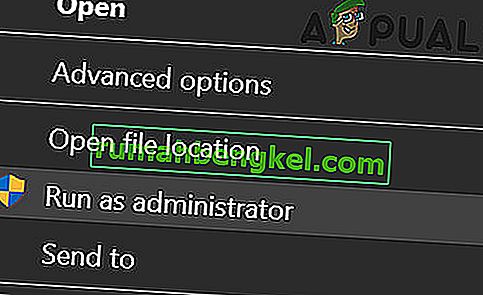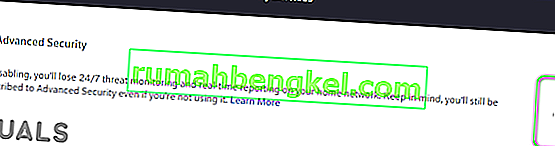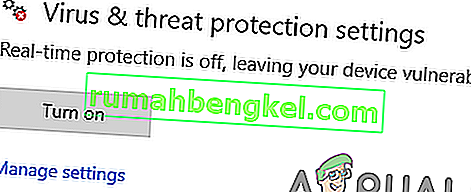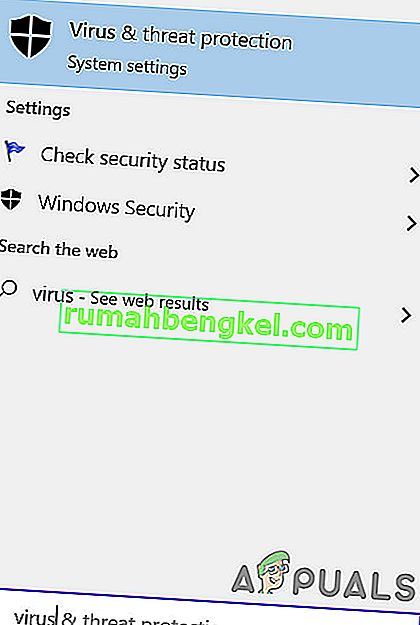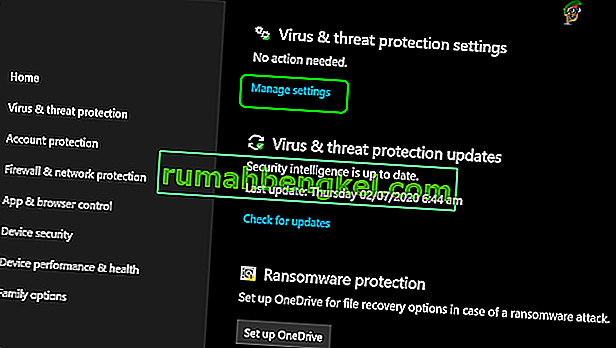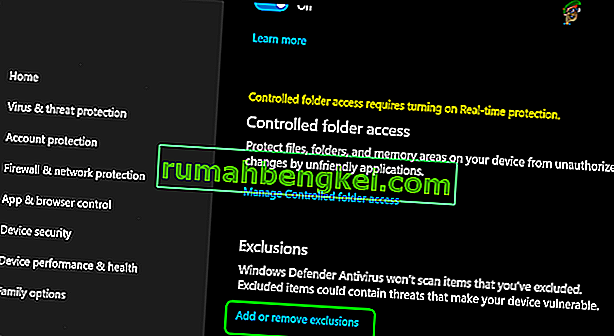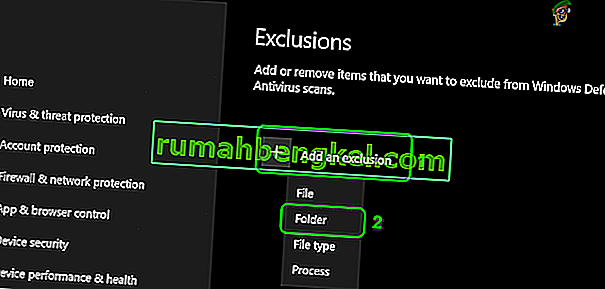Може да не успеете да изтеглите файлове на Bootstrapper в Synapse X поради блокиране от антивирусните / защитните стени или вашия доставчик на интернет услуги. Освен това може да получите обсъжданата грешка, ако Synapse X не бъде стартиран с административни привилегии.
Засегнатият потребител среща грешката, когато се опитва да стартира / инсталира приложението Synapse. Някои потребители срещнаха грешката непосредствено след изтеглянето, докато други потребители я срещнаха, след като я използваха дълго време.

Преди да продължите с процеса за отстраняване на неизправности, уверете се, че уебсайтът на Synapse е стартиран и работи . Освен това извършете просто рестартиране на вашата система, за да проверите дали проблемът е решен (решение, за което много потребители съобщават, че работи).
Решение 1: Стартирайте Synapse X с администраторски права
В последната версия на Windows Microsoft подобри функциите за сигурност и поверителност на своята операционна система. Една от тези функции е да се използва UAC за ограничаване на достъпа до жизненоважни системни ресурси. Може да срещнете обсъжданата грешка, ако Synapse X няма право на достъп до защитени системни ресурси. В този контекст стартирането на Synapse X с администраторски права може да реши проблема.
- Щракнете с десния бутон върху иконата за пряк път на Synapse X и след това щракнете върху Изпълни като администратор .
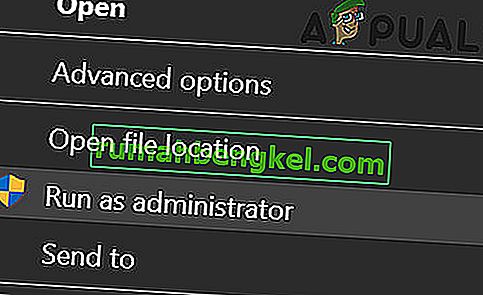
- Сега проверете дали Synapse X работи добре.
Решение 2: Използвайте VPN клиент или Опитайте друга мрежа
Интернет доставчиците налагат различни видове техники и методи за контрол на трафика и защита на своите потребители. Възможно е да срещнете грешката, ако даден файл / услуга / ресурс е блокиран от вашия ISP. В този контекст използването на VPN може да реши проблема. Можете да изберете да използвате друга мрежа или точка за достъп на вашия мобилен телефон.
- Изтеглете и инсталирайте VPN клиент по ваш избор.
- Сега стартирайте и се свържете с предпочитаното от вас местоположение. Можете да изберете да използвате друга мрежа или гореща точка на мобилния си телефон (но следете размера на изтеглянето).
- След това проверете дали вашият Synapse X е отстранен от грешката.
Решение 3: Изключете разширената защита (само за Xfinity)
xFi Advanced Security от Xfinity добавя допълнителен слой защита (в реално време) за вашите устройства, като блокира злонамерени сайтове и кибер заплахи. Може да срещнете обсъжданата грешка, ако xFi Advanced Security блокира достъпа до уебсайта на Synapse. В този случай деактивирането на xFi Advanced Security може да реши проблема.
- Стартиране на xFi приложението / сайта и да стигнете до повече .
- Сега изберете Моите услуги и след това Деактивирайте xFi Advanced Security.
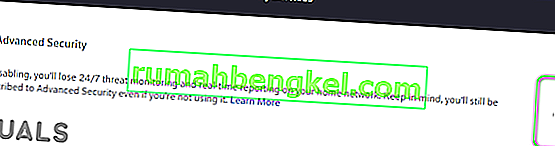
- След това стартирайте Synapse X, за да проверите дали работи добре сега.
Решение 4: Разрешете Synapse X чрез вашия антивирус (Windows Defender) и приложенията на защитната стена
Антивирусните и защитните стени играят жизненоважна роля за сигурността на вашата система и данни. Възможно е да срещнете грешката, ако вашето антивирусно / защитно стено приложение блокира основен файл / услуга / процес за Synapse X. В този контекст временно деактивиране на вашето антивирусно приложение и изключване на защитната стена може да реши проблема. Можете също да изберете да добавите изключения за файлове / услуги / процеси, свързани със Synapse X в настройките на Antivirus / Firewall.
Предупреждение : Продължете на свой риск, тъй като деактивирането (или добавянето на изключения към) на вашите антивирусни / защитни стени приложения може да изложи вашата система на заплахи като вируси, троянски коне и др.
- Временно деактивирайте антивирусната си програма.
- Изключете временно защитната стена.
- Следете Windows Defender , ако той заема ролята на антивирусна / защитна стена, след това деактивирайте и него (поне деактивирайте защитата на Windows Defender в реално време).
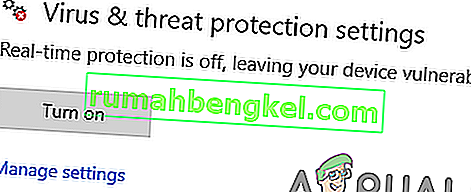
Ако искате да добавите изключение за Synapse X в настройките на антивирусната / защитната стена, добавете изключение за цялата папка на Synapse X. За илюстрация ще обсъдим процеса за Windows Defender.
- В лентата на задачите на вашата система щракнете върху полето за търсене на Windows и въведете Virus & Threat Protection . След това в списъка с резултати кликнете върху Защита от вируси и заплахи.
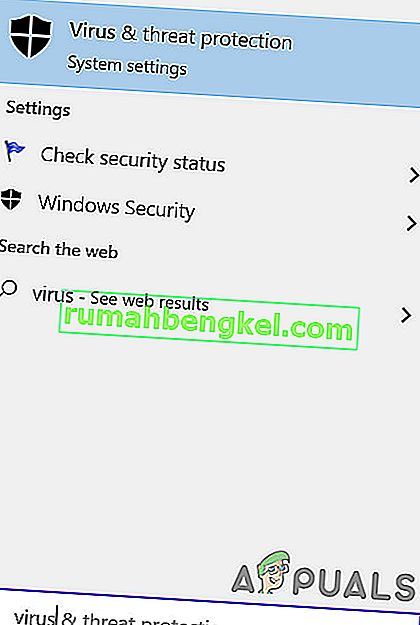
- Сега превъртете надолу до края и след това кликнете върху Управление на настройките (под Настройки за защита от вируси и заплахи ).
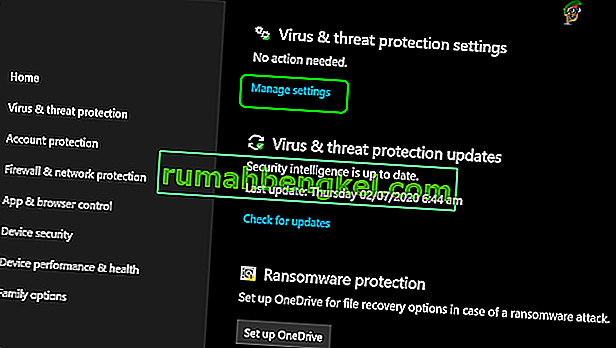
- След това превъртете надолу до края и след това кликнете върху Добавяне или премахване на изключения (под Изключения ).
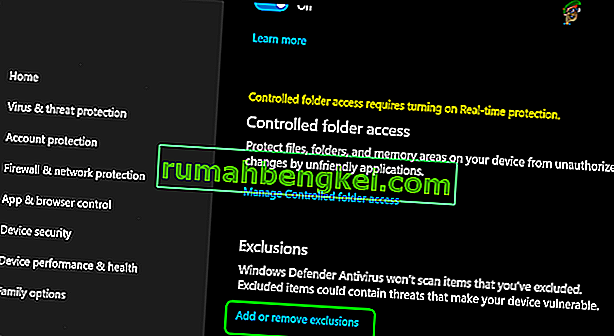
- Сега кликнете върху Добавяне на изключване и след това в показаното меню щракнете върху Папка .
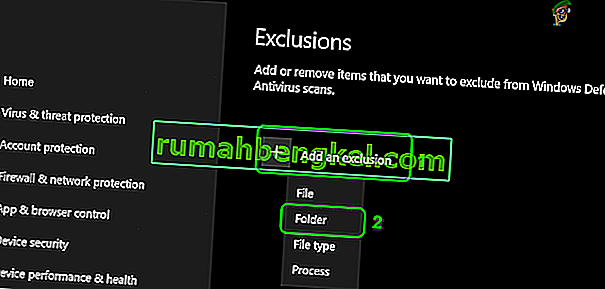
- Сега отидете до папката Synapse X и кликнете върху Избор на папка .
- След това стартирайте Synapse X, за да проверите дали е отстранена грешката.
Ако продължавате да имате проблеми, презаредите и преинсталирайте (с административни привилегии) Synapse X, като същевременно държите антивирусната / защитната стена деактивирана (не забравяйте да добавите изключение за пълната папка на Synapse X в антивирусните / защитните стени, особено Windows Defender) .
Добре е да почистите зареждането на системата си, преди да презаредите и преинсталирате приложението или да затворите всички ненужни процеси чрез диспечера на задачите. Ако е възможно, опитайте се да използвате антивирусен както в мрежата е корен, който е съвместим с Synapse X . Също така, когато извличате архив на Synapse, опитайте да използвате File Explorer (не WinRAR или 7-Zip и т.н.).